Come visualizzare tutti i messaggi in arrivo in formato testo normale in Outlook?
A causa del potenziale rischio di virus e altre minacce alla sicurezza associate ai messaggi in formato HTML, Microsoft Outlook offre una funzionalità per migliorare la sicurezza della tua posta elettronica. Abilitando l'opzione "Per favore leggi tutta la posta standard in testo normale", puoi convertire automaticamente tutti i messaggi in arrivo in testo normale. Questa guida ti accompagnerà attraverso i passaggi per configurare Outlook in modo da visualizzare tutti i messaggi in arrivo come testo normale, garantendo un'esperienza di lettura delle email più sicura e semplice.
I seguenti passaggi ti guideranno facilmente nella conversione e visualizzazione di tutti i messaggi in arrivo in testo normale.
Passaggio 1: Apri la finestra di dialogo Centro attendibilità:
- Innanzitutto, fai clic su File > Opzioni.
- Quindi, nella finestra di dialogo Opzioni di Outlook, fai clic su Centro attendibilità nella barra a sinistra.
- Infine, fai clic sul pulsante Impostazioni Centro attendibilità.

Passaggio 2: Nella finestra di dialogo Centro attendibilità, fai clic su Sicurezza email nella barra a sinistra.
Passaggio 3: Vai alla sezione Leggi come testo normale , quindi seleziona l'opzione Per favore leggi tutta la posta standard in testo normale.
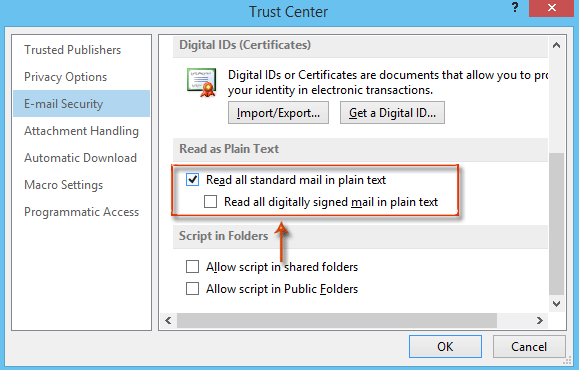
Passaggio 4: Fai clic su tutti i pulsanti OK in ogni finestra di dialogo.
Da ora in poi, tutti i messaggi email in arrivo verranno convertiti automaticamente in testo normale. Che tu stia anteprima i messaggi in arrivo o li stia aprendo, il loro contenuto verrà mostrato nel formato di testo normale senza alcuna formattazione.
Assistente AI per la Posta in Outlook: Risposte più intelligenti, comunicazione più chiara (magia con un clic!) GRATIS
Semplifica le tue attività quotidiane di Outlook con l'Assistente AI per la Posta di Kutools per Outlook. Questo potente strumento impara dalle tue email precedenti per offrire risposte intelligenti e accurate, ottimizzare il contenuto delle tue email e aiutarti a redigere e perfezionare i messaggi senza sforzo.

Questa funzione supporta:
- Risposte Intelligenti: Ottieni risposte create a partire dalle tue conversazioni passate—personalizzate, precise e pronte all'uso.
- Contenuto Migliorato: Perfeziona automaticamente il testo delle tue email per chiarezza e impatto.
- Composizione Senza Sforzo: Fornisci solo delle parole chiave e lascia che l'IA si occupi del resto, con diversi stili di scrittura.
- Estensioni Intelligenti: Espandi i tuoi pensieri con suggerimenti contestuali.
- Riassunti: Ottieni sintesi concise di email lunghe istantaneamente.
- Portata Globale: Traduci le tue email in qualsiasi lingua con facilità.
Questa funzione supporta:
- Risposte intelligenti alle email
- Contenuto ottimizzato
- Bozze basate su parole chiave
- Estensione intelligente del contenuto
- Riassunto delle email
- Traduzione multilingue
Il meglio di tutto è che questa funzione è completamente gratuita per sempre! Non aspettare—scarica subito Assistente AI per la Posta e goditela
I migliori strumenti per la produttività in Office
Ultime notizie: Kutools per Outlook lancia la versione gratuita!
Scopri il nuovissimo Kutools per Outlook con oltre100 funzionalità straordinarie! Clicca per scaricare ora!
📧 Automazione Email: Risposta automatica (disponibile per POP e IMAP) / Programma invio Email / CC/BCC automatico tramite Regola durante l’invio delle Email / Inoltro automatico (Regola avanzata) / Aggiungi Saluto automaticamente / Dividi automaticamente Email multi-destinatario in messaggi singoli ...
📨 Gestione Email: Richiama Email / Blocca Email fraudulent (tramite Oggetto e altri parametri) / Elimina Email Duplicato / Ricerca Avanzata / Organizza cartelle ...
📁 Allegati Pro: Salva in Batch / Distacca in Batch / Comprimi in Batch / Salvataggio automatico / Distacca automaticamente / Auto Comprimi ...
🌟 Magia Interfaccia: 😊Più emoji belle e divertenti / Notifiche per le email importanti in arrivo / Riduci Outlook al posto di chiuderlo ...
👍 Funzioni rapide: Rispondi a Tutti con Allegati / Email Anti-Phishing / 🕘Mostra il fuso orario del mittente ...
👩🏼🤝👩🏻 Contatti & Calendario: Aggiungi in Batch contatti dalle Email selezionate / Dividi un Gruppo di Contatti in Gruppi singoli / Rimuovi promemoria di compleanno ...
Utilizza Kutools nella lingua che preferisci – supporta Inglese, Spagnolo, Tedesco, Francese, Cinese e oltre40 altre!


🚀 Download con un solo clic — Ottieni tutti gli Add-in per Office
Consigliato: Kutools per Office (5-in-1)
Un solo clic per scaricare cinque installatori contemporaneamente — Kutools per Excel, Outlook, Word, PowerPoint e Office Tab Pro. Clicca per scaricare ora!
- ✅ Comodità con un solo clic: scarica tutti e cinque i pacchetti di installazione in una sola azione.
- 🚀 Pronto per qualsiasi attività Office: installa i componenti aggiuntivi necessari, quando ti servono.
- 🧰 Inclusi: Kutools per Excel / Kutools per Outlook / Kutools per Word / Office Tab Pro / Kutools per PowerPoint